Ένας οδηγός βήμα προς βήμα σχετικά με τον τρόπο χρήσης του Pie Control στη συσκευή σας Android (09.15.25)
Έχετε ακούσει ποτέ για Pie Control; Είναι μια δωρεάν εφαρμογή Android που σας επιτρέπει να έχετε και να δημιουργείτε κρυφά μενού στη συσκευή σας. Μπορείτε να τα ρυθμίσετε να εμφανίζονται έξω από τις πλευρές ή τις γωνίες της συσκευής σας, ώστε να έχετε άμεση πρόσβαση σε διάφορες εφαρμογές και άλλα πράγματα που χρησιμοποιείτε συχνά και κάνετε.
Για παράδειγμα, εάν συνήθως περνάτε πολύ χρόνο περιήγηση σε διαφορετικούς ιστότοπους και θα θέλατε να απενεργοποιήσετε τα δεδομένα κινητής τηλεφωνίας σας κάθε φορά που φεύγετε από το σπίτι, προσθέστε ένα κουμπί για το Google Chrome και μια συντόμευση για την ενεργοποίηση και απενεργοποίηση του Wi-Fi. Με το Pie Control, κάθε φορά που θέλετε να αποκτήσετε πρόσβαση σε αυτά τα κουμπιά ή τις συντομεύσεις, πρέπει να σύρετε το δάχτυλό σας για να εμφανιστεί το μενού πίτας και να πατήσετε στην εφαρμογή ή στο κουμπί.
Πού να αποκτήσετε την εφαρμογή Pie ControlΜπορείτε να κατεβάσετε το Pie Control από το Google Play Store, οπότε δεν χρειάζεται να κάνετε root τη συσκευή σας Android για να έχετε αυτά τα εντυπωσιακά κρυμμένα μενού. Μπορείτε να επιλέξετε να λάβετε τη δωρεάν έκδοση της εφαρμογής, η οποία δεν χρειάζεται να αναβαθμιστεί, αλλά μπορείτε να επωφεληθείτε από τις πλήρεις δυνατότητές της εάν λάβετε την premium έκδοση. Για να κάνετε λήψη της εφαρμογής Pie Control, κάντε τα εξής:
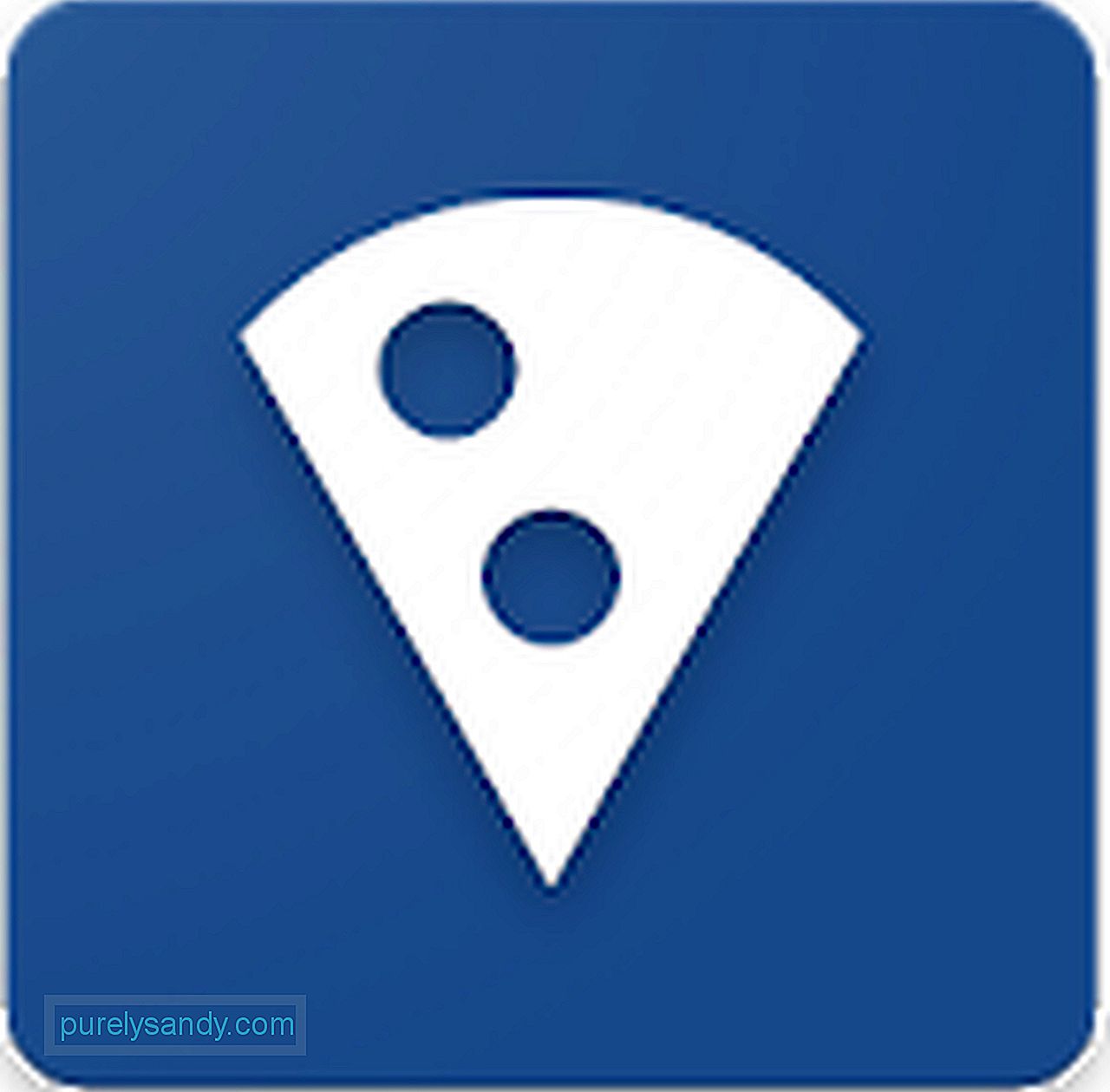
Τι μπορεί να κάνει το Pie Control
Το Pie Control σάς δίνει τον πλήρη έλεγχο του τρόπου με τον οποίο θέλετε να εμφανίζονται τα μενού σας στη συσκευή σας . Και πάλι, αυτή η εφαρμογή μπορεί να κάνει περισσότερα από αυτό. Ακολουθούν άλλα πράγματα που μπορείτε να κάνετε με αυτό:
Μπορείτε να αποκτήσετε πρόσβαση σε όλα αυτά τα πράγματα από το κρυφό μενού εξαργύρωσης του Android Pie Control. Από την ίδια την εφαρμογή, μπορείτε να προσαρμόσετε ποιο θα πρέπει να εμφανίζεται το μενού πίτας σας, ποιο χρώμα θα είναι και πόσο μεγάλα θα εμφανίζονται τα εικονίδια.
Ακόμα καλύτερα, το Pie Control στο Android δεν σας περιορίζει σε ένα μόνο μενού. Κάθε εκτοξευτής έχει σχεδιαστεί για να χωρέσει τρία επίπεδα, κάνοντάς το να μοιάζει με ένα πραγματικό μενού πίτας.
Pie Control Premium Vs. Pie Control Δωρεάν ΈκδοσηΠαρόλο που η δωρεάν έκδοση του Pie Control είναι αποτελεσματική και μπορεί να χρησιμοποιηθεί ως έχει, η premium έκδοση μπορεί να σας προσφέρει πιο ενδιαφέροντα και δροσερά χαρακτηριστικά που μπορεί να αποδειχθούν βολικά. Εδώ είναι τα πράγματα που προσφέρει το Pie Control Premium:
Αυτό μπορεί να προσφέρει η δωρεάν έκδοση Pie Control:
Για αναβάθμιση στην premium έκδοση του Pie Control, διαλέξτε μία από τις διαθέσιμες επιλογές premium στην εφαρμογή. Στη συνέχεια, πατήστε το κουμπί Αγορά . Δεν θα σας κοστίσει περισσότερα από 5 $.
Πώς να χρησιμοποιήσετε την εφαρμογή Pie ControlΈχετε ήδη Pie Control στη συσκευή σας; Στη συνέχεια, θα σας διδάξουμε πώς να το χρησιμοποιήσετε.
Το κύριο μενούΈχετε παρατηρήσει το κουμπί μενού στην κάτω δεξιά πλευρά της εφαρμογής Pie Control; Όταν ανοίγει, σας επιτρέπει να έχετε πρόσβαση στις ρυθμίσεις Πλευρά και Γωνία . Είναι επίσης το σημείο όπου βρίσκεται το μενού User Reimgs , το οποίο μπορείτε να χρησιμοποιήσετε για να κάνετε αλλαγές σε διευθύνσεις URL, φακέλους και αρχεία σημειωματάριων. Επιπλέον, έχει το Backup & amp; Επαναφορά ρύθμιση που σας επιτρέπει να δημιουργήσετε ένα αντίγραφο ασφαλείας για οτιδήποτε σχετίζεται με την εφαρμογή σας, συμπεριλαμβανομένων των μεγεθών εικονιδίων, των διευθύνσεων URL και των κουμπιών.
Οι επιλογές περιοχής προσαρμογής
Εάν πατήσετε είτε την καρτέλα Γωνία είτε Πλευρά από το κύριο μενού, θα ανοίξει η καρτέλα Περιοχή . Εκεί μπορείτε να ρυθμίσετε το ύψος, το πλάτος και τη θέση του μενού. Μπορείτε να κάνετε αλλαγές στις υπάρχουσες ρυθμίσεις του ύψους, του πλάτους και της τοποθεσίας σε ό, τι θέλετε.
Προσθήκη κουμπιών σε διαφορετικά επίπεδα
Το Pie Control διαχωρίζει τα κουμπιά σε τρία επίπεδα, τα οποία καλούν επίπεδα. Υπάρχουν μόνο τρία επίπεδα. Το επίπεδο 1 είναι το πλησιέστερο στο κέντρο του μενού. Τα κουμπιά που προστίθενται εδώ είναι τοποθετημένα στον πιο εσωτερικό κύκλο. Τα επίπεδα 2 και 3, από την άλλη πλευρά, είναι τα επίπεδα πιο μακριά από το κέντρο του μενού.
Για να αλλάξετε τα κουμπιά που θέλετε να τοποθετήσετε σε κάθε επίπεδο, επιλέξτε πρώτα το επιθυμητό επίπεδο πατώντας το επιθυμητό επίπεδο στο πάνω μέρος της οθόνης. Παρεμπιπτόντως, το Επίπεδο 3 δεν είναι διαθέσιμο στη δωρεάν έκδοση. Στη συνέχεια, μπορείτε να επιλέξετε από οποιαδήποτε από τις ακόλουθες επιλογές για προσθήκη στην περιοχή κουμπιών:
- Επιλέξτε αυτό εάν θέλετε να εγκαταστήσετε μια συγκεκριμένη εφαρμογή που θα τοποθετηθεί ως κουμπί στο μενού σας.
- Εάν θέλετε το κουμπί σας να ανοίξει έναν συγκεκριμένο φάκελο που δημιουργήσατε, χρησιμοποιήστε αυτήν την επιλογή.
- Χρησιμοποιήστε αυτήν την επιλογή εάν θέλετε να δημιουργήσετε μια συντόμευση σε οποιοδήποτε από τα ακόλουθα στοιχεία στο μενού σας: βιβλία, επαφές, τρέχουσες λεπτομέρειες κυκλοφορίας, απευθείας κλήση, οδηγίες, απευθείας μήνυμα, φάκελος Dropbox, λίστα αναπαραγωγής μουσικής κ.λπ. / li>
- Ορίστε αυτήν την επιλογή εάν θέλετε να ανοίξετε το πλαίσιο αναζήτησης, να μεταβείτε στην Αρχική σελίδα ή να επιστρέψετε στην πιο πρόσφατη εφαρμογή που έχετε ξεκλειδώσει.
- Συντομεύσεις Ιστού. Ορίστε αυτήν την επιλογή εάν θέλετε το κουμπί σας να ανοίξει μια συγκεκριμένη διεύθυνση URL που εισαγάγατε.
Το Reimgs χρήστη είναι μία από τις επιλογές που βλέπετε στο κύριο μενού της εφαρμογής Pie Control. Αυτό σας μεταφέρει σε ένα συγκεκριμένο πεδίο, όπου μπορείτε να κάνετε αλλαγές σε έναν προεπιλεγμένο φάκελο, να προσθέσετε περισσότερους φακέλους και να δημιουργήσετε σημειώσεις. Είναι επίσης το σημείο όπου μπορείτε να μετονομάσετε υπάρχοντες φακέλους και να προσθέσετε πληθώρα πραγμάτων, όπως διευθύνσεις URL, συντομεύσεις και άλλα αρχεία που υποστηρίζονται από την εφαρμογή.
Περισσότερες επιλογές ελέγχου πίτας
Η λειτουργία Επιλογές βρίσκεται στα μενού Γωνία και Πλευρά . Εδώ, μπορείτε να ενεργοποιήσετε ή να απενεργοποιήσετε τη γραμμή μπαταρίας και το ρολόι. Μπορείτε ακόμη και να κάνετε αλλαγές στο μέγεθος του μενού πίτας και στα εικονίδια σε αυτό. Μπορείτε επίσης να αλλάξετε το χρώμα της οθόνης, καθώς και το χρώμα φόντου για ολόκληρο το μενού πίτας.
Άλλα πράγματα που μπορείτε να κάνετε σε αυτό το μενού είναι να αλλάξετε το ρολόι σας από Μορφή 12 ωρών έως 24 ωρών. Μπορείτε επίσης να αποκρύψετε ή να απενεργοποιήσετε τη γραμμή μπαταριών στο παρασκήνιο.
Τελικές σκέψειςΑν και η εφαρμογή Pie Control είναι προσαρμόσιμη, μπορεί να είναι εκφοβιστική για χρήση σε κάποιον που θέλει μια απλή αντικατάσταση για τη γραμμή πλοήγησης. Ωστόσο, είμαστε αρκετά σίγουροι ότι αυτό το άρθρο μπορεί να σας βοηθήσει να κατανοήσετε πώς να χρησιμοποιείτε σωστά και αποτελεσματικά την εφαρμογή. Τώρα λοιπόν, καθίστε και εξερευνήστε τι μπορεί να κάνει αυτή η εφαρμογή.
Παρεμπιπτόντως, ίσως θέλετε να κάνετε λήψη και εγκατάσταση του εργαλείου καθαρισμού Android! Ενώ αυτή η εφαρμογή δεν έχει καμία σχέση με την εφαρμογή Pie Control, θα αποδειχθεί ακόμη χρήσιμη. Όχι μόνο διασφαλίζει ότι η συσκευή σας έχει την καλύτερη δυνατή απόδοση ανά πάσα στιγμή, αλλά βοηθά επίσης στην αποτροπή κακόβουλου κακόβουλου λογισμικού από τη καταστροφή της συσκευής σας.
Χρησιμοποιείτε αυτήν τη στιγμή το Pie Control; Πώς σου φαίνεται ως τώρα; Μη διστάσετε να μοιραστείτε τις σκέψεις σας μαζί μας σχετικά με αυτήν την εφαρμογή, αφήνοντας ένα σχόλιο παρακάτω.
Βίντεο YouTube: Ένας οδηγός βήμα προς βήμα σχετικά με τον τρόπο χρήσης του Pie Control στη συσκευή σας Android
09, 2025

